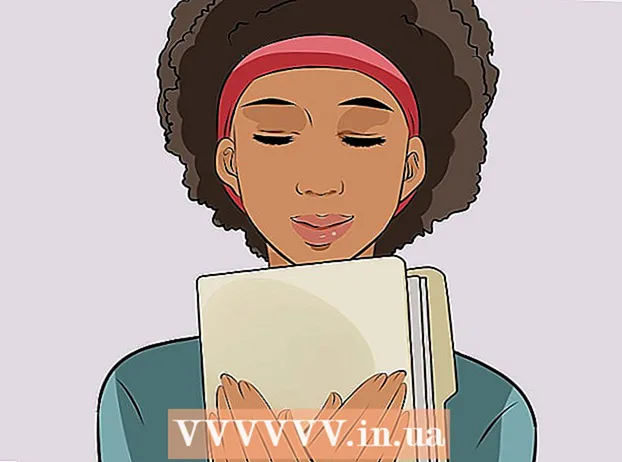రచయిత:
John Pratt
సృష్టి తేదీ:
15 ఫిబ్రవరి 2021
నవీకరణ తేదీ:
28 జూన్ 2024
![Google Chrome బ్రౌజర్లో పాస్వర్డ్ను ఎలా సెట్ చేయాలి | పాస్వర్డ్తో Chromeని లాక్ చేయండి [అప్డేట్ చేయబడింది]](https://i.ytimg.com/vi/rbBSy966C8Q/hqdefault.jpg)
విషయము
Windows లేదా Mac కంప్యూటర్లో మీ Google Chrome బ్రౌజర్ కోసం పాస్వర్డ్ను ఎలా సృష్టించాలో ఈ వ్యాసం మీకు నేర్పుతుంది. బ్రౌజర్ లాక్ అయినప్పుడు, మీరు మీ ఖాతాను ఉపయోగించే ముందు Google Chrome కి మీ Google ఖాతా పాస్వర్డ్ అవసరం. గుర్తుంచుకోండి, Google Chrome మొబైల్ అనువర్తనాన్ని ఈ విధంగా లాక్ చేయడం అసాధ్యం.
అడుగు పెట్టడానికి
 Google Chrome ని తెరవండి. Chrome అనువర్తన చిహ్నం ఎరుపు, పసుపు, ఆకుపచ్చ మరియు నీలం గోళాన్ని పోలి ఉంటుంది.
Google Chrome ని తెరవండి. Chrome అనువర్తన చిహ్నం ఎరుపు, పసుపు, ఆకుపచ్చ మరియు నీలం గోళాన్ని పోలి ఉంటుంది.  మీ పేరు టాబ్ పై క్లిక్ చేయండి. ఇది మీ బ్రౌజర్ యొక్క కుడి ఎగువ మూలలో ఉన్న చిన్న ట్యాబ్.
మీ పేరు టాబ్ పై క్లిక్ చేయండి. ఇది మీ బ్రౌజర్ యొక్క కుడి ఎగువ మూలలో ఉన్న చిన్న ట్యాబ్.  వ్యక్తులను నిర్వహించు బటన్ క్లిక్ చేయండి. ఈ ఐచ్చికము స్లైడ్అవుట్ మెను దిగువన ఉంది. క్రొత్త విండో కనిపిస్తుంది.
వ్యక్తులను నిర్వహించు బటన్ క్లిక్ చేయండి. ఈ ఐచ్చికము స్లైడ్అవుట్ మెను దిగువన ఉంది. క్రొత్త విండో కనిపిస్తుంది.  వ్యక్తిని జోడించు క్లిక్ చేయండి. ఇది స్క్రీన్ కుడి దిగువ మూలలో ఉంది.
వ్యక్తిని జోడించు క్లిక్ చేయండి. ఇది స్క్రీన్ కుడి దిగువ మూలలో ఉంది.  పేరు నమోదు చేయండి. స్క్రీన్ ఎగువన ఉన్న టెక్స్ట్ బాక్స్లో క్రొత్త ఖాతా కోసం పేరును నమోదు చేయండి.
పేరు నమోదు చేయండి. స్క్రీన్ ఎగువన ఉన్న టెక్స్ట్ బాక్స్లో క్రొత్త ఖాతా కోసం పేరును నమోదు చేయండి.  మీ ఖాతా యొక్క ఆడిటింగ్ను ప్రారంభించండి. స్క్రీన్ దిగువన ఉన్న "మీ Google ఖాతా ద్వారా వారు సందర్శించే వెబ్సైట్లను చూడటానికి ఈ వ్యక్తికి నియంత్రణ ఇవ్వండి" యొక్క ఎడమ వైపున ఉన్న పెట్టెను ఎంచుకోండి.
మీ ఖాతా యొక్క ఆడిటింగ్ను ప్రారంభించండి. స్క్రీన్ దిగువన ఉన్న "మీ Google ఖాతా ద్వారా వారు సందర్శించే వెబ్సైట్లను చూడటానికి ఈ వ్యక్తికి నియంత్రణ ఇవ్వండి" యొక్క ఎడమ వైపున ఉన్న పెట్టెను ఎంచుకోండి. - మీరు "ఈ వినియోగదారు కోసం మీ డెస్క్టాప్లో సత్వరమార్గాన్ని సృష్టించండి" అనే పెట్టెను ఎంపిక చేయలేరు.
 డ్రాప్-డౌన్ మెను నుండి "ఖాతాను ఎంచుకోండి" క్లిక్ చేయండి. ఇది స్క్రీన్ దిగువన ఉంది. స్లైడ్అవుట్ మెను కనిపిస్తుంది.
డ్రాప్-డౌన్ మెను నుండి "ఖాతాను ఎంచుకోండి" క్లిక్ చేయండి. ఇది స్క్రీన్ దిగువన ఉంది. స్లైడ్అవుట్ మెను కనిపిస్తుంది.  మీ Google ఖాతాను ఎంచుకోండి. Chrome కు సైన్ ఇన్ చేయడానికి మీరు ఉపయోగించే ఖాతాతో అనుబంధించబడిన ఇమెయిల్ చిరునామాను క్లిక్ చేయండి.
మీ Google ఖాతాను ఎంచుకోండి. Chrome కు సైన్ ఇన్ చేయడానికి మీరు ఉపయోగించే ఖాతాతో అనుబంధించబడిన ఇమెయిల్ చిరునామాను క్లిక్ చేయండి.  SAVE పై క్లిక్ చేయండి. ఇది స్క్రీన్ కుడి దిగువ మూలలో ఉన్న నీలం బటన్. ఇది ద్వితీయ ప్రొఫైల్ను సృష్టిస్తుంది.
SAVE పై క్లిక్ చేయండి. ఇది స్క్రీన్ కుడి దిగువ మూలలో ఉన్న నీలం బటన్. ఇది ద్వితీయ ప్రొఫైల్ను సృష్టిస్తుంది. - ప్రొఫైల్ సృష్టించడానికి ఇది ఒక నిమిషం పడుతుంది.
 సరే క్లిక్ చేయండి, నేను అర్థం చేసుకున్నాను. ఇది స్క్రీన్ దిగువన బూడిద రంగు బటన్. మీరు మీ ఆడిట్ ఖాతాను ఉపయోగించకూడదనుకున్నందున ఇక్కడ "[స్విచ్ టు [NAME]" క్లిక్ చేయవద్దు.
సరే క్లిక్ చేయండి, నేను అర్థం చేసుకున్నాను. ఇది స్క్రీన్ దిగువన బూడిద రంగు బటన్. మీరు మీ ఆడిట్ ఖాతాను ఉపయోగించకూడదనుకున్నందున ఇక్కడ "[స్విచ్ టు [NAME]" క్లిక్ చేయవద్దు.  మీ పేరు టాబ్పై మళ్లీ క్లిక్ చేయండి. ఇది స్క్రీన్ కుడి ఎగువ భాగంలో ఉంది. స్లైడ్అవుట్ మెను కనిపిస్తుంది.
మీ పేరు టాబ్పై మళ్లీ క్లిక్ చేయండి. ఇది స్క్రీన్ కుడి ఎగువ భాగంలో ఉంది. స్లైడ్అవుట్ మెను కనిపిస్తుంది.  షట్ డౌన్ మరియు చైల్డ్ లాక్ క్లిక్ చేయండి. ఇది స్లైడ్అవుట్ మెను దిగువన ఉంది. ఇది పాస్వర్డ్తో Chrome ని లాక్ చేస్తుంది మరియు Chrome విండోను మూసివేస్తుంది.
షట్ డౌన్ మరియు చైల్డ్ లాక్ క్లిక్ చేయండి. ఇది స్లైడ్అవుట్ మెను దిగువన ఉంది. ఇది పాస్వర్డ్తో Chrome ని లాక్ చేస్తుంది మరియు Chrome విండోను మూసివేస్తుంది. - మీరు Chrome ను తెరిచి, మీ ఖాతాను ఎంచుకుని, మీ Google ఖాతా పాస్వర్డ్ను నమోదు చేయడం ద్వారా తిరిగి Chrome లోకి సైన్ ఇన్ చేయవచ్చు.
చిట్కాలు
- Chrome మీ ఓపెన్ ట్యాబ్లను సేవ్ చేస్తుంది. మీరు Chrome ని అన్లాక్ చేసినప్పుడు, ట్యాబ్లు ఇప్పటికీ తెరిచి ఉండాలి.
- సురక్షిత పాస్వర్డ్ను ఎంచుకోండి. చిన్న పాస్వర్డ్ లేదా కేవలం ఒక పదంతో కూడిన పాస్వర్డ్ను సులభంగా తిరిగి పొందవచ్చు.
- Gmail ద్వారా పనిచేసే ఇమెయిల్ ఖాతాలు వేరే ప్రత్యయంతో (ఉదా. "Edu") లేదా వేరే డొమైన్ పేర్లతో (ఉదా. "వికీహో") మీ బ్రౌజర్ను లాక్ చేయడం అసాధ్యం చేస్తుంది.
హెచ్చరికలు
- పిల్లల లాక్ ఆన్లో ఉన్నప్పుడు మీ పాస్వర్డ్ను మీరు మరచిపోయినట్లయితే, మీరు కొనసాగించడానికి ముందు దాన్ని రీసెట్ చేయాలి.